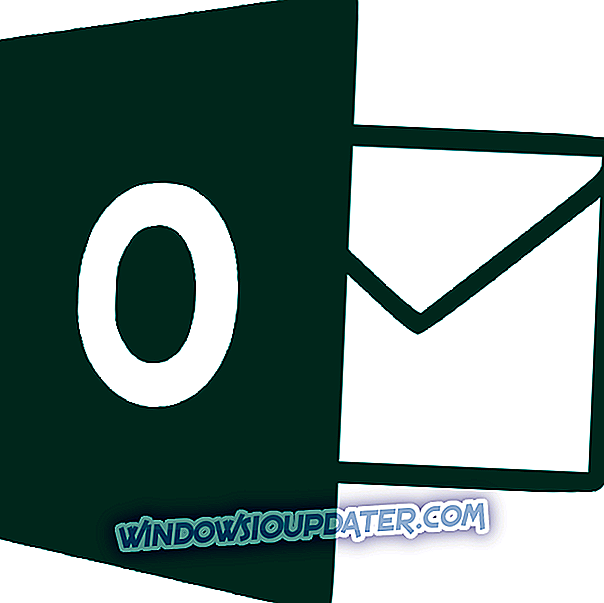Od roku 2017, Roblox, platforma pro vytváření her, která umožňuje hráčům vytvářet vlastní hry pomocí Roblox Studio, měla základnu 64 milionů aktivních hráčů měsíčně.
Někdy platforma dostane problémy, které vyžadují naléhavou pozornost a řešení problémů, jako když Roblox nebude fungovat v prohlížeči Google Chrome .
Aby bylo možné používat Roblox, je důležité, aby vše bylo aktuální, ale některé z příznaků, které můžete zaznamenat, když Roblox nebude fungovat na Google Chrome, zahrnují Roblox, který nebyl nalezen vaším prohlížečem, nebo nekonečnou instalační smyčku, nebo dokonce zhroucení když se pokoušíte otevřít místo nebo se připojit k online hře.
Tyto věci se dějí v důsledku dočasných souborů, které jsou poškozeny, nebo brání vašemu firewallu v spouštění Robloxu, nebo dokonce v jiném programu běžícím při instalaci. Další případy ukazují, že se to stane, když dojde k poškození jiných souborů Roblox.
Chcete-li vyřešit problém Roblox nebude fungovat na Google Chrome problém, zkuste každý z níže uvedených řešení a zjistit, který z nich pracuje pro vás.
Oprava: Roblox nebude fungovat v prohlížeči Google Chrome
- Obecné řešení problémů
- Zavřete aplikaci a znovu ji otevřete
- Restartujte zařízení
- Ujistěte se, že datum a čas jsou správné
- Obnovení možností Internetu pro systém Windows
- Vymažte dočasné soubory Internetu
- Zkontrolujte bránu firewall
- Přeinstalujte Roblox
- Nainstalujte aplikaci znovu
1. Obecné řešení problémů
Restartujte počítač a pokuste se znovu přehrát. Někdy to vyřeší Roblox nebude fungovat na Google Chrome problémy rychleji, nebo související problémy.
2. Zavřete aplikaci a znovu ji otevřete
- Klikněte na tlačítko nabídky, které vypadá jako tři řádky v prohlížeči Google Chrome vpravo nahoře.
- V rozbalovací nabídce klikněte na položku Další nástroje .
- Klepněte na položku Správce úloh .
- Vyberte proces nebo program, který chcete vynutit ukončení a klepněte na tlačítko Ukončit proces v pravém dolním rohu obrazovky.
3. Restartujte zařízení
- Klikněte na fotku svého účtu a poté na možnost Odhlásit se a poté na možnost Vypnout .
- Po vypnutí zařízení po dobu 30 sekund jej opět zapněte stisknutím tlačítka napájení.
- Znovu otevřete aplikaci Roblox
4. Ujistěte se, že datum a čas jsou správné
- Klepněte na stavovou oblast hlavního panelu a potom klepněte na tlačítko Nastavení .
- Přejděte do dolní části stránky Nastavení
- Klikněte na možnost Zobrazit rozšířená nastavení .
- Nastavení můžete změnit pomocí části Datum a čas na stránce Nastavení:
5. Obnovte možnosti Internetu pro systém Windows
Pokud zjistíte, že Roblox nebude fungovat v prohlížeči Google Chrome, resetujte možnosti Internetu v počítači, protože to opravuje mnoho problémů i pro hráče používající Internet Explorer nebo Firefox. Udělat toto:
- Otevřete prohlížeč Google Chrome
- Klepnutím na tři tečky otevřete Nastavení

- Zvolte Nastavení

- Klepnutím na kartu Upřesnit otevřete další nastavení

- Přejděte dolů na Obnovit a vyčistěte

- Klepněte na možnost Obnovit výchozí nastavení

- Klepněte na tlačítko Obnovit nastavení

Po resetování zavřete prohlížeč Google Chrome, aby se změny projevily, a pak se vraťte zpět do zvoleného webového prohlížeče.
6. Vymažte dočasné soubory Internetu
Důležitým krokem v každém procesu odinstalace nebo přeinstalace je vymazání dočasných internetových souborů prohlížeče, aby vám pomohlo s případnými problémy s korupcí.
7. Zkontrolujte bránu firewall
Internetová bezpečnost a antivirový software se mohou pokusit kontrolovat, které programy mají přístup k internetu. Tyto programy jsou často opatrné a implicitně není povolen žádný program. Chcete-li povolit Roblox prostřednictvím blokování, postupujte takto:
Firewall / programy zabezpečení
- Vyhledejte ovládací panel brány firewall (zkontrolujte panel úloh nebo ovládací panel systému Windows)
- Přejděte do sekce Oprávnění programu
- Najít Roblox a umožnit neomezený přístup k internetu
Poznámka: Nápovědu ke konkrétnímu softwaru naleznete v příručce k programu nebo na webových stránkách výrobce.
Antivirus
Váš antivirus nebo antimalware by mohl být spuštěn na pozadí a působit jako příliš opatrný firewall, čímž zabraňuje důležité komunikaci mezi Roblox / Roblox Studio a souvisejícími servery. Chcete-li to opravit, aktualizujte antivirový program nebo přidejte Roblox do svého whitelistu.
V některých případech je váš antivirový program označován jako znepokojující, ale upozorňujeme, že je bez virů a nemá žádný malware. To se děje proto, že někdy antivirové programy nesprávně označují programy, což se nazývá falešně pozitivní. Chcete-li tento problém vyřešit, postupujte takto:
- Aktualizujte antivirový program na nejnovější verzi
- Nahlásit zprávu jako falešně pozitivní a nastavit ji jako povolený program pro všechny antivirové nebo antimalware aplikace. Při vyhledávání výjimek ve Windows jsou soubory Roblox nalezeny ve složce: C: Uživatelé (Vaše uživatelské jméno pro Windows) AppData Místní Roblox
Směrovače
Roblox není povinen používat specifické porty pro odchozí data, ale vyhledává na svém počítači libovolný volný port. Pokud váš router blokuje UDP pakety na jakémkoli portu, pak Roblox nebude fungovat na Google Chrome. Porty pro Roblox jsou vybrány a přiřazeny pro každou hru dynamicky.
Podívejte se do návodu k routeru, abyste zjistili, jak odblokovat a zda používáte modem DSL, který blokuje porty.
8. Přeinstalujte Roblox
Někdy možná nebudete moci opravit chybu Roblox, která nebude fungovat na problémech v prohlížeči Google Chrome jiným způsobem než přeinstalací. Chcete-li to provést, nejprve resetovat možnosti Internetu pro váš prohlížeč, jak je popsáno v řešení výše, a pak přeinstalovat Roblox.
Chcete-li přeinstalovat Roblox, který přepíše kopii programu v počítači a nahradí všechny odstraněné nebo rozbité soubory, ujistěte se, že jsou všechny programy zavřeny, poté přeinstalujte a restartujte počítač po odinstalaci před tím, než ji skutečně přeinstalujete.
Postup přeinstalace:
Hráč Roblox
- Přejděte na web Roblox a přihlaste se do svého účtu
- Navštivte libovolnou hru a klikněte na zelené tlačítko Play Zobrazí se vyskakovací okno informující, že Roblox Player se instaluje, pak se hra automaticky otevře
- Objeví se sekundární vyskakovací okno s výzvou k výběru programu, v tomto případě vyberte možnost Roblox a potvrďte. Pokud se rozhodnete zapamatovat si svou volbu, nebudete muset tuto akci v budoucnu provádět.
Studio Roblox
- Přejděte na web Roblox a přihlaste se do svého účtu
- Navštivte některou z vašich her, klikněte na tři čtverečky (tečky) v pravém horním rohu a vyberte možnost Vyskakovací okno s informacemi, že program Roblox Studio se instaluje a program Roblox Studio se automaticky otevře
- Objeví se sekundární vyskakovací okno s výzvou k výběru programu, v tomto případě vyberte možnost Roblox a potvrďte. Pokud se rozhodnete zapamatovat si svou volbu, nebudete muset tuto akci v budoucnu provádět.
- Po odinstalaci před restartováním restartujte počítač
Máte-li problémy během reinstalace, vymažte soubory Temporary Internet Files, což vám pomůže s případnými problémy s korupcí.
9. Znovu nainstalujte aplikaci
- Klepněte na ikonu Spouštěč
- Klepněte na položku Všechny aplikace a vyhledejte aplikaci, kterou chcete odebrat.
- Klepněte pravým tlačítkem myši na ikonu aplikace
- Vyberte možnost Odstranit z prohlížeče Chrome .
- V okně pro potvrzení klepněte na tlačítko Odebrat .
Roblox Launcher Plugin
Pokud Roblox není schopen spustit nebo poskytuje výzvu ke stažení Roblox, i když je již nainstalován. Měli byste zkontrolovat, zda je ve vašem preferovaném prohlížeči povolen zásuvný modul Roblox. Udělat toto:
- Do adresního řádku zadejte: chrome: // plugins /
- Klikněte na tlačítko Enter
- Tam, kde jsou uvedeny 'Roblox Launcher Plugin', se ujistěte, že je povoleno
Poznámka: Chrome již nepodporuje pluginy od verze 42, takže fungují pouze ve starších verzích Chrome.
Byli jste schopni vyřešit Roblox nebude fungovat na Google Chrome pomocí řešení zde? Dejte nám vědět v sekci komentáře níže.